Advertentie
Waarom zit ik nog steeds vast met versie 11 van de Windows Media Speler? De eenvoudige reden is dat de volgende iteratie - Windows Media Player 12 wordt geleverd met Windows 7RC en nog niet als een zelfstandige applicatie. Dus mensen, er is nog tijd voor jou en mij om het maximale uit Windows Media Player 11 te halen. En zoals ze zeggen, het is nooit te laat om een oude hond een paar nieuwe trucjes te leren.
Windows Media Player 12 stroomt binnen met veel verbeteringen, maar zoals met alles in het leven, zullen de meeste oude tips ook goed zijn voor de nieuwe. We hebben allemaal onze favoriete mediaspelers. Voor sommigen is het degene die het beste muziek afspeelt, voor anderen draait het allemaal om de films. Windows Media Player 11 is geen flauwekul in beide afdelingen. Maar de functieset moet wennen. Laten we dus eens rondneuzen en coole tips en trucs voor Windows Media Player 11 ontdekken en onze ervaring met deze populaire mediaspeler 'upgraden'.
1. Ga met één klik van volledig scherm naar compact
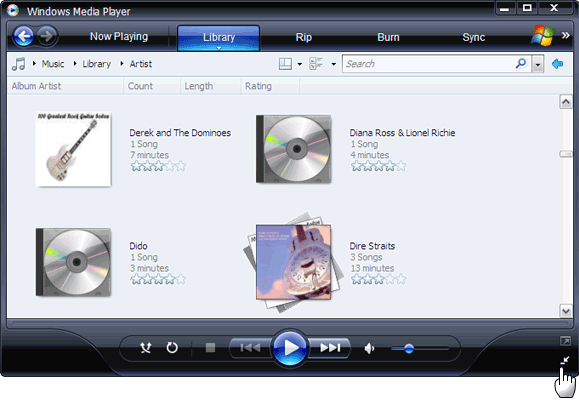
Windows Media Player 11 biedt drie keuzemogelijkheden - de standaard Vol modus, de Compact modus en de Huid modus (met keuze huiden). Terwijl je naar muziek luistert, kun je gewoon op een kleine pijl klikken en overschakelen naar de compacte modus. druk op Enter om terug te keren naar de Vol modus. De Huid modus kan worden toegepast vanaf Menu - Beeld - Huidmodus. De betere optie is om snel te worden met het toetsenbord ""
Voor volledige modus - CTRL + 1
Voor huidmodus - CTRL + 2
2. Toetsenbord schakelt voor volumeregeling
Drie snelle en gemakkelijk te onthouden toetsenbordtikken om het volume te regelen in plaats van naar de muis te reiken.
Toenemen volume: F9
Kleiner worden volume: F8
Dempen geluid: F7
3. Los codecs op en speel het allemaal
Met de honderden videocodecs Alles wat u moet weten over videocodecs, containers en compressieHet verschil tussen codecs en containers uitleggen is relatief eenvoudig, maar het is een moeilijk onderdeel om elk formaat te begrijpen. Lees verder Windows Media Player wordt momenteel niet gebruikt, maar wordt niet allemaal meegeleverd. Gelukkig vullen vrij beschikbare codec-pakketten deze leemte in en laten we alles spelen, van Real Media tot DivX.
Ga naar om te zien welke codecs zijn geïnstalleerd Help - Over Windows Media Player "" Klik op Technische ondersteuningsinformatie. Er wordt een browserpagina geopend met alle audio- en videocodecs in de lijst.
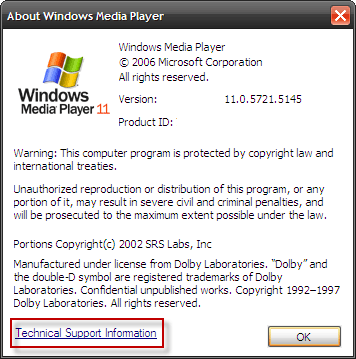
Je kunt bijna alles spelen met de K-Lite Codec Pack. Andere must-have downloads zijn de XP Codec Pack en Vista Codec Pack. Zelfs DivX-films met een hoge resolutie bekijken is geen probleem met de vrij downloadbare codecs 3 manieren om niet-afspeelbare video's op uw pc af te spelen Lees verder . Als er nog steeds iets niet klopt, bekijk dan deze eerdere berichten:
– Een niet-afspeelbare film gedownload - Gspot & Klite to the Rescue! Speel elke film die u downloadt met Gspot & Klite Lees verder
– 3 manieren om niet-afspeelbare video's op uw pc af te spelen 3 manieren om niet-afspeelbare video's op uw pc af te spelen Lees verder
– Audiobestandsindelingen uitgelegd in eenvoudige termen De 10 meest voorkomende audioformaten: welke moet je gebruiken?U kent MP3, maar hoe zit het met AAC, FLAC, OGG of WMA? Waarom zijn er zoveel audiobestandsindelingen en is er een beste audioformaat? Lees verder
4. Zoeken - krijg twee vogels met één zoekopdracht

U kunt in uw bibliotheek naar audiotracks zoeken met een combinatie van zoektermen. De + of EN operator kunt u een nummer zoeken met twee waarden. Zoek bijvoorbeeld op nummer en zanger - Pink Floyd EN De laatste selectie.
Gebruik de OF operator om in twee attributen te zoeken - Jazz OF Blues. Nummers kunnen worden doorzocht op lengte, beoordelingen, of het nu is beschermd of niet enz. De resultaten zijn afhankelijk van de media-informatie die bij het nummer beschikbaar is.
Bekijk het helpbestand (Help - Uw verzameling digitale media organiseren - Hoe voer ik geavanceerde zoekopdrachten uit?) voor meer zoekoperatoren.
5. Speel nummers af volgens muzikale tijdperken
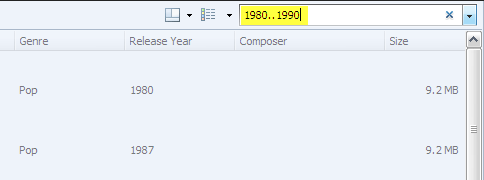
Hou je van de golden oldies of de meer actuele hiphop? Met WMP 11 kun je nummers afspelen volgens de periode die in de tracks wordt genoemd. Typ het jaarbereik, zoals 1980..1990 voor alle nummers in die periode. Dit geeft je een snelkoppeling naar bepaalde nummers zonder door de bibliotheek te slepen of afspeellijsten te maken.
6. Ga voor bas met de SRS WOW-effecten
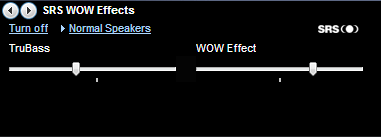
Met SRS WOW-effecten kunt u de bas (d.w.z. het laagste deel van een muziekbereik) van een track verhogen voor rijkere kwaliteitsgeluiden. De SRS WOW-effecten vindt u onder Menu - Beeld - Verbeterings. Schakel de effecten in en kies uw luidsprekertype. Schuifbeweging stelt de TruBass tussen hoog en laag. De aangrenzende schuifregelaar vergroot of verkleint het WOW-effect.
7. Maak de stroom van gestreamde muziek vloeiender
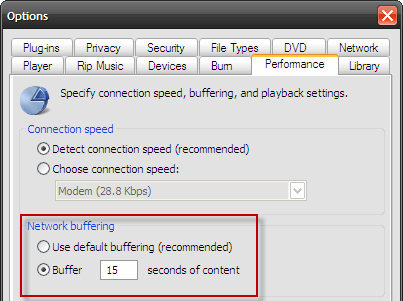
Het streamen van inhoud is afhankelijk van buffers om een film of muziektrack soepel af te spelen. Om de stopkloof van internetbandbreedte als gevolg van lage snelheden of pakketdalingen te compenseren, slaat WMP een paar seconden aan inhoud op voordat het afspelen begint. Naarmate de streaming vordert, wordt sommige inhoud continu op de achtergrond opgeslagen (dat is de buffer).
De buffergrootte kan worden gewijzigd als je denkt dat de streaming niet soepel genoeg is. Van de Menu (of klik met de rechtermuisknop op de titelbalk), kies Opties - Prestaties tabblad. In de Netwerkbuffering sectie kies de bullet optie voor Buffer en voer een waarde tussen in 0 tot 60 om zoveel inhoud te bufferen voordat het wordt afgespeeld. Klik OK. Te veel bufferen kan het downloaden vertragen.
8. Tweak snelheid voor podcasts en spraakaudio
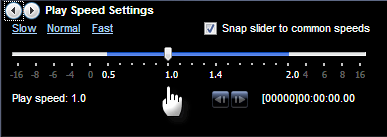
Laat uw interesse niet afnemen met de langzame drone van een audioboek of podcast. Met enkele eenvoudige instellingen kunt u het tempo van de stem wijzigen. Met het afspelen van audio van de Menu Kiezen - Beeld - Verbeteringen. U kunt ook met de rechtermuisknop op de WMP-titel klikken en selecteren. De Speel snelheidsinstellingen af toont een schuifregelaar die naar links kan worden gesleept voor langzame weergave en naar rechts voor hogere afspeelsnelheden. Of je kunt kiezen uit de drie presets - Traag, normaal of Snel. Je moet je oren vertrouwen omdat niet alle bestanden goed zullen klinken met een verandering in afspeelsnelheden.
9. Licht werpen op donkere films
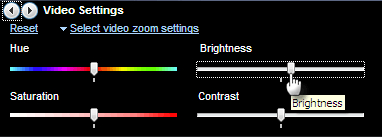
Verbeteringen bevatten een andere instelling die me helpt bij het maken van lichte correcties in bijzonder donkere filmscènes. Van de Verbeteringen submenu kiezen Beeldinstellingen. Verlicht de scène door de Helderheid (sleep de schuifregelaar naar rechts).
10. Films censureren op beoordelingen
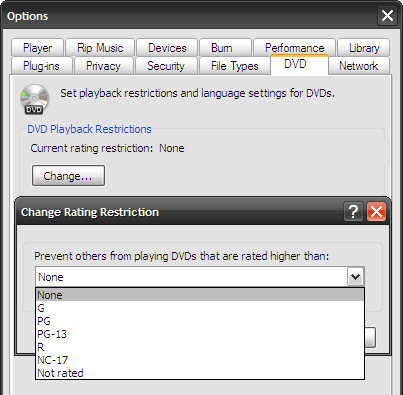
In mijn wonderjaren was het "˜Blue Lagoon". Nu weet ik niet zeker wat PG is en wat niet! Maar u kunt voorkomen dat dvd-films met '˜niet geschikt voor kinderbeoordelingen' worden afgespeeld via de WMP. Met Windows Media Player 11 kunt u bepaalde films met hogere afspeelbeperkingen blokkeren met een eenvoudige vervolgkeuzelijst. Navigeren naar Extra - Opties - DVD tabblad. Selecteer de beperking in de vervolgkeuzelijst. (Umm ”ut maar ik denk dat uw kind slim genoeg zal zijn om deze lockdown op een zijspoor te zetten).
Er is veel dat we kunnen ontdekken onder de motorkap van Windows Media Player om onze luisterervaring nog verder te verbeteren. Ik heb met opzet vermeden manieren te vinden om je tracks te taggen en je bibliotheek met afspeellijsten te beheren, omdat ze zelf tutorials nodig hebben. Voor het taggen van uw muziekcollectie, veel gespecialiseerde tools zoals MP3Tag-editor Organiseer en tag uw muziekbibliotheek met Mp3tag Lees verder zijn handig.
Hoe voel je je in het algemeen over de Windows Media Player? Is het jouw favoriete jukebox of heb je een meer specifieke keuze? Laten we een paar eigen tips en trucs voor Windows Media Player 11 voor je bekijken.
Afbeelding tegoed: Sabrina Campagna
Saikat Basu is de adjunct-redacteur voor internet, Windows en productiviteit. Na het verwijderen van het vuil van een MBA en een tienjarige marketingcarrière, is hij nu gepassioneerd om anderen te helpen hun verhaalvaardigheden te verbeteren. Hij let op de ontbrekende komma in Oxford en heeft een hekel aan slechte screenshots. Maar ideeën over fotografie, Photoshop en productiviteit kalmeren zijn ziel.